Jika kamu ingin membuat website di komputer pribadi kamu, maka kamu membutuhkan sebuah web server. Nah salah satu aplikasi untuk membuat web server di komputer kamu adalah XAMPP.
Lalu bagaimana cara menginstall xampp di komputer windows kamu?
1. Pertama Download XAMPP
Daftar Isi
Kunjungi link berikut dan download xampp sesuai dengan sistem operasi yang kamu pakai.
https://www.apachefriends.org/index.htm
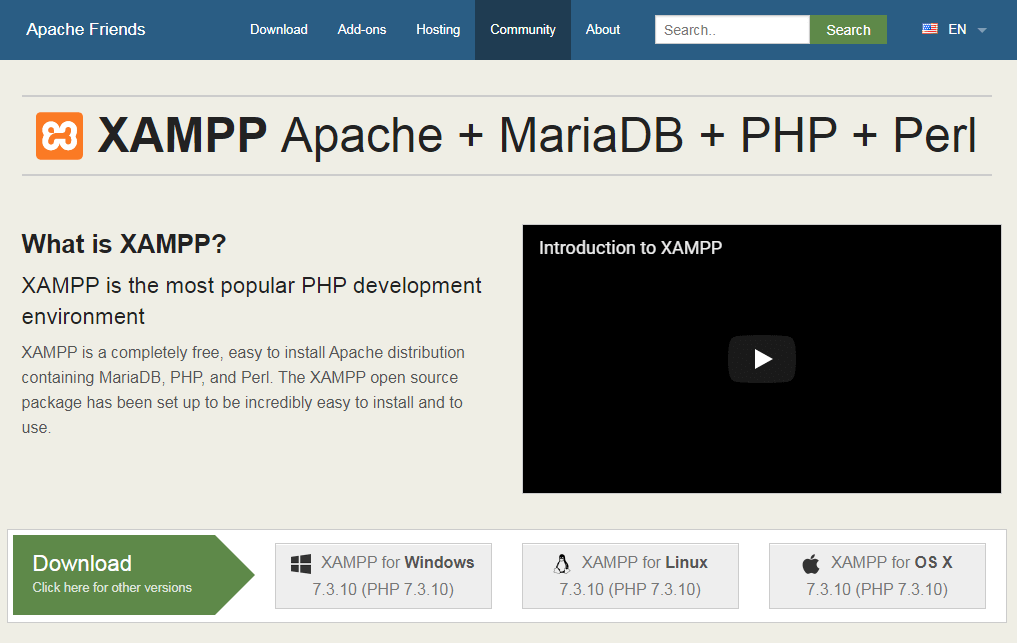
Kemudian buka aplikasi yang sudah kita kita download tadi. Contohnya: xampp-windows-x64-7.3.10-1-VC15-installer.exe
- Pilih Bahasa, pilih bahasa yang kamu inginkan. Misalnya english.
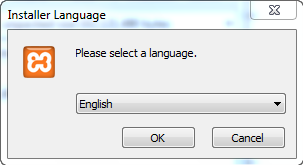
- Kadang-kadang setelah pilih bahasa muncul pesan warning seperti gambar dibawah ini. Tapi kamu tinggal OK saja.
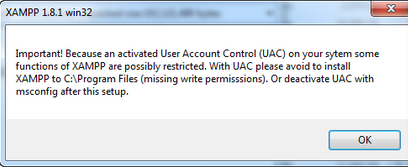
- Dibawah ini adalah tampilan pertama dari installer XAMPP, tekan tombol Next
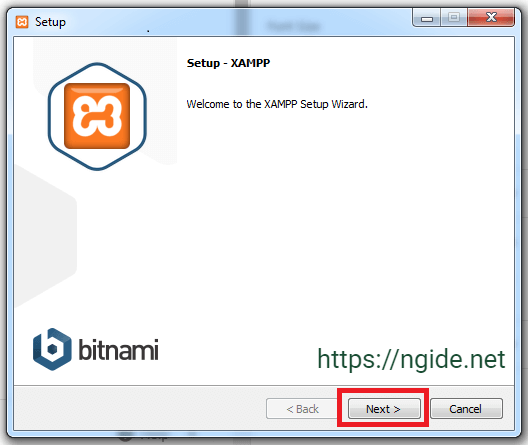
- Selanjutnya kamu akan diminta untuk memilih aplikasi apa saja yang ingin di install. Centang saja semuanya dan klik tombolNext.
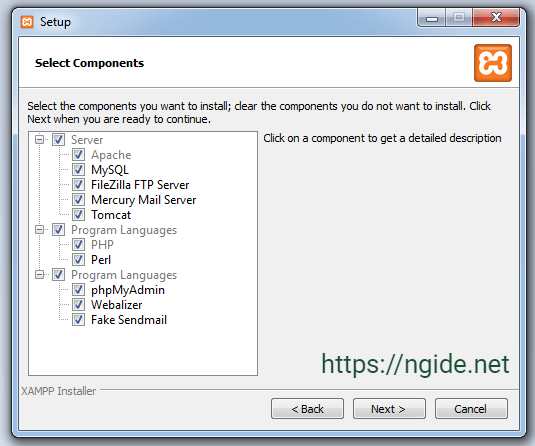
- Langkah selanjutkan adalah menetukan lokasi dimana xampp ini akan di install. Secara default, pathnya adalah di C:\xampp, jika kalian ingin merubah foldernya, tinggal ganti saja sesuaikan dengan path yang diinginkan. Tekan tombol Next
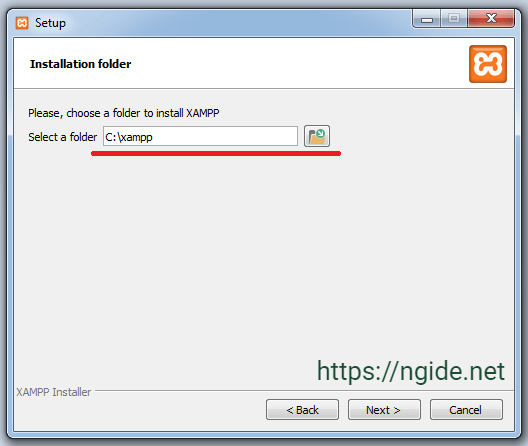
- Selanjutnya proses intall xampp akan dimulai, mungkin butuh waktu beberapa menit sampai proses ini selesai.
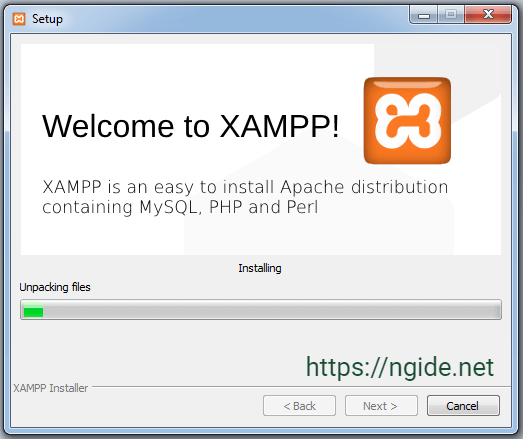
- Setelah semua proses selesai, maka akan muncul tampilan seperti di bawah ini.
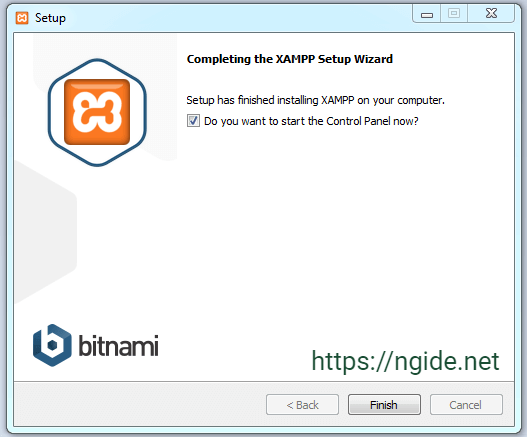
Jika kamu mencentang checkbox di atas dan klik tombol Finish, maka laucher xampp akan terbuka dan XAMPP sudah selesai terinstall di komputer kamu.
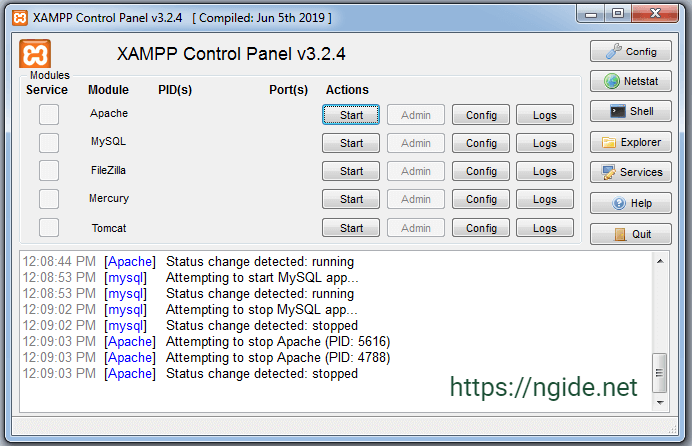
Ini adalah tampilan awal dari xampp.
Langkah selanjutnya adalah memulai service Apache dan MySQL.
Apache berfungsi sebagai webserver, dan MySQL adalah dabatase server yang digunakan untuk menyimpan data dari aplikasi yang akan kita buat.
Untuk memulai, kamu hanya menekan tombol Start di kanan masing-masing module.
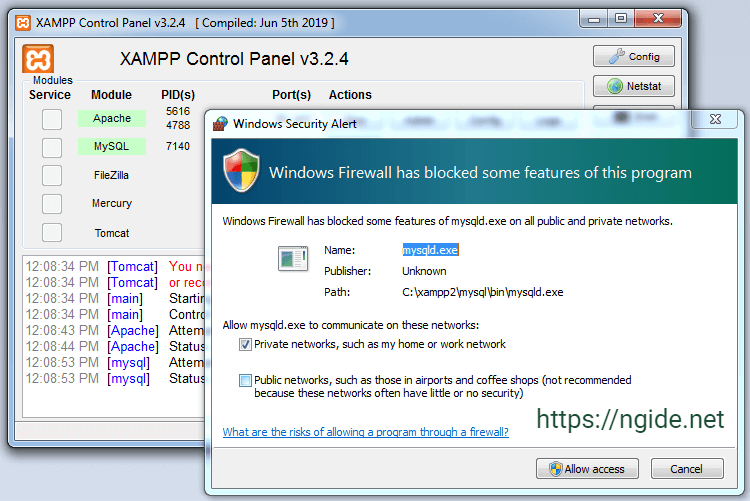
Terkadang akan muncul alert seperti diatas. Tidak usah kawatir, kamu hanya tinggal klik tombol Allow access saja.
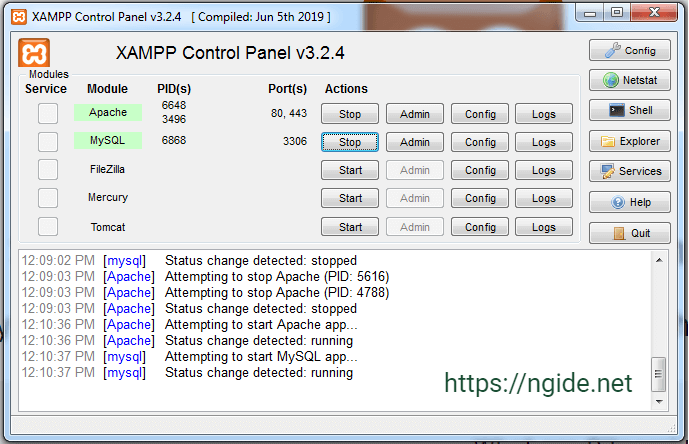
Jika servicenya sudah berwarna hijau-hijau seperti di atas, maka service tersebut sudah berjalan.
Lalu bagaimana cara mengetesnya?
Untuk mengetes web server, kamu bisa buka url http://localhost di browser. Jika tidak ada masalah, maka akan muncul tampilan seperti berikut ini.
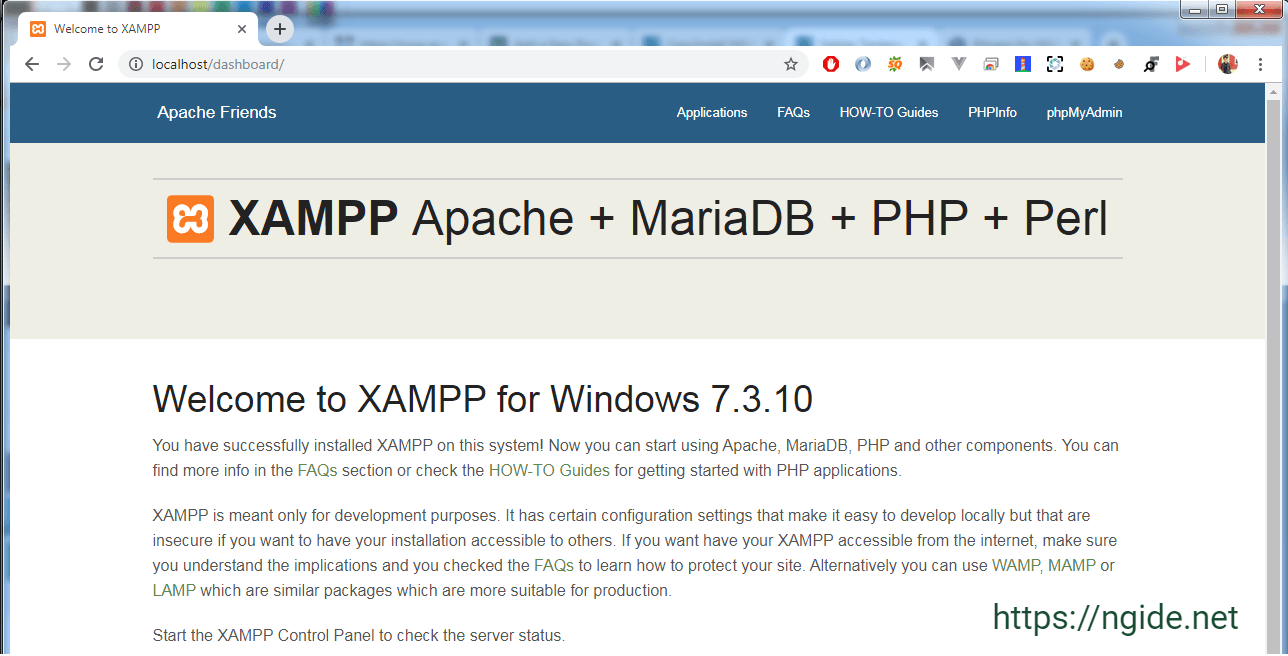
Untuk membuka halaman phpmyadmin, kamu bisa buka url: http://localhost/phpmyadmin
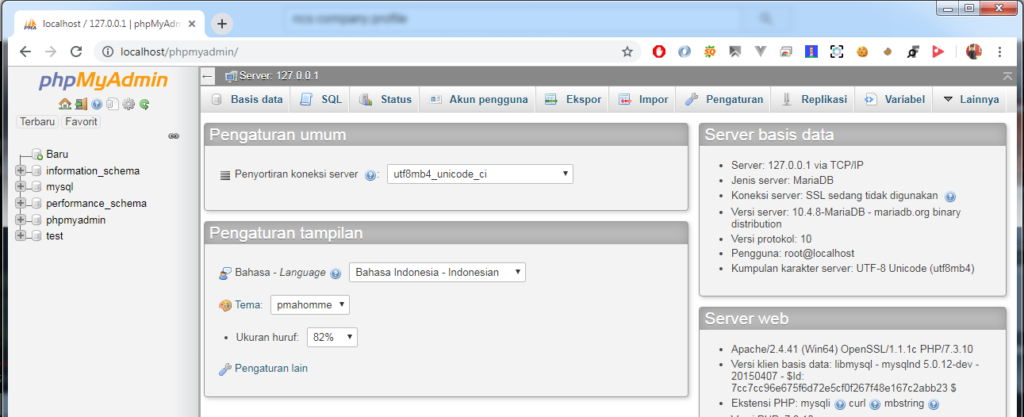
Jadi itulah cara menginstall XAMPP dikomputer kamu. Mudah bukan? Selanjutnya kamu tinggal mulai belajar programming seperti belajar dasar-dasar php dan mysql.